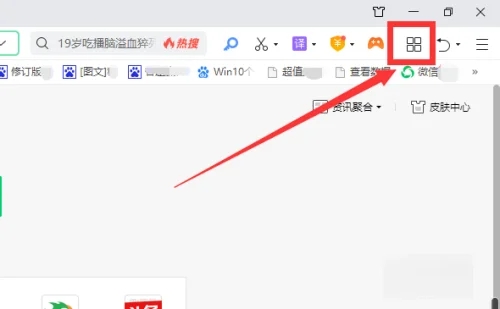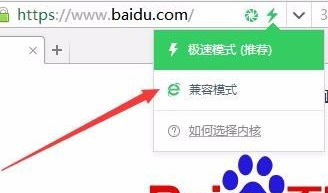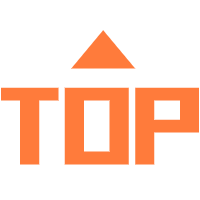window11怎么重置密码?开机密码设置可以有效的保护用户的电脑安全,但是如果长久没用,忘记密码的话,就无法进入系统了,那么Windows11密码忘记怎么重置呢?下面小编就为大家带来详细的window11重置密码方法,大家一起来看看吧。
window11重置密码方法
方法一:1、如果我们提前对密码进行过备份,这里可以选择“重置密码”。2、接着根据系统提示一步步进行操作,输入新密码之后就可以直接登录系统了。
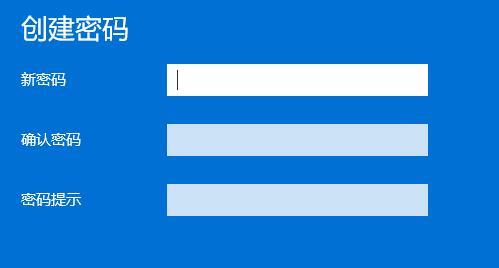
方法二:1、首先重启系统,然后在开机时连续点击“F8”进入图示选项,选择“带命令提示符的安全模式”2、接着在弹出命令窗口输入“net user AA 123456 /add”回车确定之后我们就可以使用123456作为密码登录了。
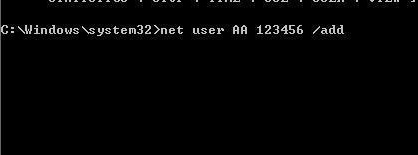
方法三:1、通过重装系统来解决。2、首先下载一个Win11的系统镜像。3、接着将它放到系统u盘中,并使用u盘启动电脑。4、最后只要进入pe系统再安装这款新系统,安装完成后就可以进入系统了。